يمكن أن يكون تثبيت ووردبريس سهلاً أو عمليًا كما تريد، اعتمادًا على المسار الذي اخترته.
هناك طريقتان رئيسيتان لتثبيت ووردبريس: تلقائيًا، باستخدام أدوات الاستضافة، أو يدويًا، الأمر الذي يتطلب المزيد من الخبرة التقنية.
سواء كنت تفضل التثبيت بنقرة واحدة أو التحكم الدقيق في التثبيتات اليدوية، فسنرشدك خلال كلتا العمليتين لنوضح لك كيفية تثبيت ووردبريس.
كيفية تثبيت ووردبريس تلقائيًا (باستخدام أدوات الاستضافة)
يقدم العديد من موفري استضافة الويب أدوات يمكنها تثبيت ووردبريس تلقائيًا لك. هذه هي الطريقة الأسهل والأسرع لتشغيل ووردبريس وتشغيله.
وإليك كيف يمكنك القيام بذلك:
استخدم أدوات تثبيت ووردبريس بنقرة واحدة
تسهل العديد من خدمات الاستضافة، مثل Kinsta وNamecheap وHostinger، عملية تثبيت ووردبريس بنقرة واحدة من خلال لوحة التحكم الخاصة بها. تسمح لك هذه الطريقة بتثبيت ووردبريس على حساب الاستضافة الخاصة بك ببضع نقرات فقط، مما يلغي الحاجة إلى تحميل البرامج يدويًا أو إعداد قاعدة البيانات.
فيما يلي نظرة عامة على كيفية عمله:
- الوصول إلى لوحة تحكم الاستضافة الخاصة بك: قم بتسجيل الدخول إلى حساب الاستضافة الخاص بك وانتقل إلى لوحة التحكم أو لوحة القيادة.
- ابحث عن مثبت ووردبريس: ابحث عن أيقونة أو رابط يحمل اسم “WordPress” أو “عمليات التثبيت بنقرة واحدة” في لوحة التحكم الخاصة بك.
- بدء التثبيت: انقر على أيقونة تثبيت ووردبريس (WordPress) واتبع التعليمات التي تظهر على الشاشة. ستختار عادة النطاق الذي ستقوم بتثبيت ووردبريس عليه وقد يكون لديك خيار تحديد الدليل إذا كنت ترغب في تثبيت ووردبريس في مجلد فرعي.
- أكمل الإعداد: أدخل أي معلومات مطلوبة، مثل اسم الموقع واسم مستخدم المسؤول وكلمة المرور. بعد الانتهاء من هذه الخطوات، سيقوم المثبت تلقائيًا بتثبيت ووردبريس على الخادم او السيرفر الخاص بك.
يؤدي اختيار مضيف ويب من خلال تثبيت ووردبريس بنقرة واحدة إلى توفير الوقت والجهد اللازمين للتثبيت اليدوي. يعد هذا مفيدًا بشكل خاص للمبتدئين أو أولئك الذين يتطلعون إلى تشغيل موقعهم وتشغيله بسرعة.
تثبيت ووردبريس باستخدام cPanel
إذا كان مزود الاستضافة الخاص بك يستخدم cPanel ولكنه لا يقدم تثبيت ووردبريس بنقرة واحدة، فلا يزال بإمكانك تثبيت ووردبريس بسهولة نسبيًا:
- الوصول إلى cPanel: قم بتسجيل الدخول إلى حساب استضافة الويب الخاص بك وانتقل إلى لوحة تحكم cPanel. يمكنك القيام بذلك من خلال موقع الويب الخاص بمزود الاستضافة أو عن طريق النقر فوق رابط مباشر في بريدك الإلكتروني الترحيبي.
- ابحث عن أداة تثبيت ووردبريس: ابحث عن أداة تثبيت ووردبريس. اعتمادًا على موفر الاستضافة الخاص بك، قد يطلق عليه اسم Softaculous أو QuickInstall أو شيء مشابه.

- قم بتشغيل برنامج التثبيت. انقر فوق الزر “تثبيت” لبدء تثبيت ووردبريس.

- اختر خيارات التثبيت: قبل بدء التثبيت، ستحتاج إلى اتخاذ بعض القرارات:
- حدد النطاق أو النطاق الفرعي الذي تريد تثبيت ووردبريس عليه.
- قرر ما إذا كنت تريد تثبيت ووردبريس في الدليل الجذر (مما يجعله الموقع الرئيسي في هذا المجال) أو في دليل فرعي (لإنشاء قسم مدونة منفصل أو موقع اختبار).
- أدخل اسم موقع الويب الخاص بك والوصف واسم مستخدم المسؤول وكلمة المرور وعنوان البريد الإلكتروني. يعد اختيار اسم مستخدم وكلمة مرور قويين لتأمين موقعك أمرًا بالغ الأهمية.

- الخيارات المتقدمة: اعتمادًا على برنامج التثبيت، قد تتمكن من الوصول إلى الخيارات المتقدمة مثل اسم قاعدة البيانات وبادئة الجدول وإعدادات النسخ الاحتياطي. بالنسبة لمعظم عمليات التثبيت، يمكنك تركها بقيمها الافتراضية.

- بدء التثبيت: انقر فوق زر التثبيت بعد تكوين الإعدادات الخاصة بك. سيقوم المثبت تلقائيًا بإنشاء قاعدة البيانات والملفات المطلوبة لـ ووردبريس. قد تستغرق هذه العملية بضع دقائق.
- التأكيد والخطوات النهائية: بمجرد اكتمال التثبيت، ستتلقى رسالة تأكيد تحتوي على روابط لموقع ووردبريس الخاص بك ولوحة تحكم المسؤول. من الممارسات الجيدة تسجيل الدخول والبدء في تكوين إعدادات موقعك على الفور.
توفر هذه الطريقة تحكمًا أكبر في عملية التثبيت مقارنة بالتثبيت بنقرة واحدة، مما يسمح بتخصيص الإعدادات مثل اسم قاعدة البيانات وجداول النسخ الاحتياطي. من خلال إعداد بيانات اعتماد المسؤول وتفاصيل قاعدة البيانات، يمكنك تعزيز أمان موقع ووردبريس الخاص بك من البداية.
كيفية تثبيت ووردبريس يدويًا (باستخدام FTP وMySQL)
يعد تثبيت ووردبريس يدويًا أكثر تقنية ولكنه يوفر المزيد من التحكم في عملية التثبيت. يوفر هذا الأسلوب المرونة وفهمًا أعمق لكيفية عمل ووردبريس على الخادم الخاص بك. فيما يلي إرشادات تفصيلية:
تحميل ملفات ووردبريس إلى الخادم الخاص بك
- تنزيل ووردبريس: انتقل إلى موقع WordPress.org، وقم بتنزيل أحدث إصدار من ووردبريس كملف مضغوط.

قم بفك ضغط الحزمة على جهاز الكمبيوتر المحلي الخاص بك.
- اختر عميل FTP: ستحتاج إلى عميل FTP (مثل FileZilla) لتحميل ملفات ووردبريس إلى حساب الاستضافة الخاص بك. عميل FTP (بروتوكول نقل الملفات) هو برنامج يسمح لك بنقل الملفات بين جهاز الكمبيوتر الخاص بك والخادم الخاص بك.
- الاتصال بالخادم الخاص بك: افتح عميل FTP الخاص بك وأدخل بيانات اعتماد تسجيل الدخول إلى FTP المقدمة من مزود الاستضافة الخاص بك. تتضمن هذه عادة عنوان خادم (مثل ftp.yourdomain.com) واسم مستخدم وكلمة مرور.

بمجرد الاتصال، سترى الملفات والأدلة الموجودة على سيرفر الويب الخاص بك.
- تحميل ملفات ووردبريس: انتقل إلى الدليل الذي تريد تثبيت ووردبريس فيه. بالنسبة للموقع الأساسي، سيكون هذا عادة هو الدليل public_html. يمكنك تحميل الملفات إلى دليل مختلف إذا كنت تقوم بإنشاء نطاق فرعي أو جزء منفصل من موقعك. داخل عميل FTP الخاص بك، حدد موقع مجلد “WordPress” المستخرج على جهاز الكمبيوتر الخاص بك، وقم بتحميل جميع محتوياته إلى الدليل المختار على خادم الويب الخاص بك.

يمكن أن يستغرق تحميل جميع ملفات ووردبريس بعض الوقت، اعتمادًا على سرعة اتصالك بالإنترنت وأداء خدمة الاستضافة.
بمجرد تحميل ملفات ووردبريس إلى حساب الاستضافة الخاص بك، تصبح جاهزًا للانتقال إلى إنشاء قاعدة بيانات MySQL ومستخدم، وهي مكونات أساسية لتشغيل ووردبريس.
إنشاء قاعدة بيانات MySQL والمستخدم
لكي يعمل ووردبريس بشكل صحيح، يلزم الوصول إلى قاعدة بيانات MySQL. يتم تخزين محتوى وإعدادات موقعك في قاعدة البيانات هذه. قد يبدو انشاء قاعدة بيانات MySQL وتعيين مستخدم بالامتيازات الصحيحة أمر تقني، لكن معظم موفري خدمات استضافة الويب يقدمون أدوات تعمل على تبسيط هذه العملية.
وإليك كيف يمكنك القيام بذلك:
- قم بالوصول إلى معالج قاعدة بيانات MySQL: قم بتسجيل الدخول إلى لوحة التحكم الخاصة بحساب الاستضافة الخاص بك وحدد موقع معالج قاعدة بيانات MySQL ضمن قسم قواعد البيانات. يعد هذا المعالج بمثابة دليل خطوة بخطوة لإنشاء قاعدة بيانات جديدة ومستخدم جديد.

- تسمية قاعدة البيانات الخاصة بك: الخطوة الأولى في المعالج هي تسمية قاعدة البيانات الجديدة. حاول استخدام شيء متعلق بموقعك على الويب أو تثبيت ووردبريس لتسهيل التعرف عليه. لاحظ أن موفر الاستضافة الخاص بك قد يضيف بادئة لاسم قاعدة البيانات الخاصة بك بناء على اسم مستخدم حساب الاستضافة الخاص بك.

- تعيين مستخدم: بعد ذلك، سيطالبك المعالج بإنشاء مستخدم أو تعيينه لقاعدة البيانات الخاصة بك. سيستخدم ووردبريس اسم المستخدم وكلمة المرور هذا للوصول إلى قاعدة البيانات الخاصة بك. لتعزيز الأمان، اختر كلمة مرور قوية أو استخدم منشئ كلمات المرور المقدم من cPanel.

من الضروري الاحتفاظ بسجل لاسم قاعدة البيانات واسم المستخدم وكلمة المرور. ستحتاج إلى هذه التفاصيل أثناء عملية تثبيت ووردبريس لتوصيل ووردبريس بقاعدة البيانات الخاصة بك.
- تعيين الامتيازات: تحدد هذه الامتيازات الإجراءات التي يمكن للمستخدم تنفيذها على قاعدة البيانات. لكي يعمل WordPress بشكل صحيح، يحتاج المستخدم إلى الامتيازات الكاملة. لمنح كافة الامتيازات أو تحديدها بشكل فردي، حدد مربع “جميع الامتيازات” وانقر فوق الزر “إجراء تغييرات”.

- إنشاء قاعدة بيانات: سيتم الأن إعداد قاعدة البيانات الجديدة الخاصة بك وستتم إضافة المستخدم إلى قاعدة البيانات، ولكن قاعدة البيانات فارغة حتى يتم توصيل ووردبريس وتكوينه.

من خلال إكمال هذه الخطوات، تكون قد أنشأت أساسًا لتخزين بيانات موقع ووردبريس الخاص بك. تتضمن المرحلة التالية ربط ووردبريس بقاعدة بيانات MySQL التي تم إنشاؤها حديثًا، والتي سيتم تغطيتها عند تشغيل البرنامج النصي لتثبيت ووردبريس وإدخال تفاصيل قاعدة البيانات هذه.
أكمل التثبيت اليدوي لـ ووردبريس
بعد أن تم تحميل ملفات ووردبريس الخاصة بك إلى حساب الاستضافة الخاص بك وقاعدة بيانات MySQL الخاصة بك جاهزة، فإن الخطوة الأخيرة هي توصيل هذه المكونات والانتهاء من تثبيت ووردبريس الخاص بك. تتضمن هذه العملية تشغيل البرنامج النصي لتثبيت ووردبريس، وهو أمر واضح ومباشر ويقوم بإعداد التكوين الأساسي لموقعك.
- قم بتشغيل البرنامج النصي لتثبيت ووردبريس: افتح متصفح الويب الخاص بك وانتقل إلى عنوان URL لموقع الويب الخاص بك. إذا قمت بتحميل ووردبريس إلى الدليل الجذر، فأدخل اسم النطاق الخاص بك. إذا قمت بتثبيت ووردبريس في دليل فرعي، فألحق اسم الدليل الفرعي بعنوان URL الخاص بنطاقك (على سبيل المثال، yourdomain.com/blog/).
- إذا كانت هذه هي المرة الأولى التي تدخل فيها إلى ووردبريس، فسيتم الترحيب بك من خلال شاشة معالج تثبيت ووردبريس. إذا كنت لا ترى هذه الشاشة، فتأكد من تحميل ملفات ووردبريس بشكل صحيح وإلى الدليل الصحيح.
- اختر لغة: تتيح لك الشاشة الأولى لتثبيت ووردبريس تحديد لغتك المفضلة للوحة تحكم ووردبريس.
حدد اختيارك وانقر فوق “متابعة”.

- تكوين قاعدة البيانات: سترى مطالبة بإدخال تفاصيل قاعدة البيانات الخاصة بك بعد ذلك. هذا هو المكان الذي يتم فيه استخدام اسم قاعدة البيانات واسم المستخدم وكلمة المرور التي قمت بإنشائها مسبقًا.
املأ هذه الحقول:
- اسم قاعدة البيانات: اسم قاعدة البيانات التي قمت بإنشائها لـ ووردبريس.
- اسم المستخدم: اسم المستخدم المخصص لقاعدة البيانات.
- كلمة المرور: كلمة المرور التي اخترتها لمستخدم قاعدة البيانات.
- مضيف قاعدة البيانات: عادة ما يكون هذا مضيف محلي (localhost) للعديد من مضيفي الويب. إذا لم تكن متأكدًا، قم بالتأكيد مع مزود الاستضافة الخاص بك.
- بادئة الجدول: يعد تغيير البادئة مفيدًا إذا كنت تخطط لتشغيل عمليات تثبيت ووردبريس المتعددة في قاعدة بيانات واحدة. بخلاف ذلك، لا بأس بتركه كـ _wp الافتراضي.
بعد إدخال معلومات قاعدة البيانات الخاصة بك، انقر فوق إرسال.

- ابدأ التثبيت: سوف يتصل ووردبريس بقاعدة البيانات الخاصة بك. سيطلب منك تشغيل التثبيت إذا كان الاتصال ناجح.

انقر فوق تشغيل التثبيت.
- تفاصيل الموقع: سيطلب منك تقديم معلومات حول موقعك، بما في ذلك عنوان الموقع، وإنشاء حساب مسؤول. سيكون لحساب المسؤول حق الوصول الكامل إلى موقع ووردبريس الخاص بك، مما يسمح لك بتخصيص موقعك وإنشاء المحتوى وتثبيت الاضافات والقوالب.
- عنوان الموقع: اسم موقع ووردبريس الخاص بك.
- اسم المستخدم: أنشئ اسم مستخدم مسؤول (تجنب استخدام “admin” لأسباب أمنية).
- كلمة المرور: اختر كلمة مرور قوية لحساب المسؤول.
- بريدك الإلكتروني: أدخل عنوان بريد إلكتروني صالح. سيتم استخدام هذا لأغراض إدارية، مثل إعادة تعيين كلمة المرور الخاصة بك.
بعد ملء تفاصيل موقعك ومعلومات حساب المسؤول، انقر فوق الزر تثبيت ووردبريس.

- تثبيت ووردبريس: سينهي ووردبريس التثبيت، وفي غضون لحظات قليلة، سترى رسالة نجاح تشير إلى أنه تم تثبيت ووردبريس.

- تسجيل الدخول إلى لوحة التحكم الخاصة بك: يمكنك الآن النقر فوق “تسجيل الدخول” لتسجيل الدخول إلى لوحة تحكم مسؤول ووردبريس الخاصة بك باستخدام اسم المستخدم وكلمة المرور للمسؤول اللذين قمت بإنشائهما للتو. لوحة التحكم هي المكان الذي يمكنك من خلاله إدارة موقعك، بدءًا من تخصيص مظهره وحتى نشر مشاركتك الأولى.
تهانينا! لقد تمكنت بنجاح من تثبيت ووردبريس على موقعك يدويًا.
اللمسة الأخيرة: اختر قالبك المثالي
يقدم ووردبريس منصة مرنة لانشاء مواقع الويب المختلفة، سواء اخترت عملية التثبيت التلقائي أو اليدوي. ابدأ باختيار قالبك وتخصيص موقعك ليتناسب مع رؤيتك.
سواء كنت تعرض التصوير الفوتوغرافي، أو تبدأ مشروع تجاري، أو تبدأ مدونة، فإن قوالب ووردبريس مصممة لرفع مستوى المحتوى الخاص بك وإثارة إعجاب زوار موقعك.
- Inspiro عبارة عن قالب ووردبريس احترافي مصمم خصيصًا لمحتوى الصور والفيديو. يتميز بعرض شرائح بملء الشاشة يدعم يوتيوب وVimeo ومقاطع الفيديو المستضافة ذاتيًا. بفضل تصميمه الحديث وتكامل Elementor ووحدة المعرض متعددة الاستخدامات، يعد Inspiro مثالي لمعرض الأعمال والملفات والصور ومقاطع الفيديو المتنوعة، وهو مثالي للمحترفين المبدعين.
- Anchor عبارة عن قالب كتلة ووكومرس مصمم لمتاجر الملابس عبر الإنترنت. إنه يحدث ثورة في موقعك من خلال التحرير الكامل للموقع ويتكامل بسلاسة مع ووكومرس لإعداد متجر خالٍ من المتاعب. استمتع بالحرية الإبداعية مع تخطيطات الصفحة الفريدة وأنماط الكتل وخيارات الألوان. يمكنك Anchor من إنشاء منصة تجارة إلكترونية أنيقة بكل سهولة وكفاءة.
لا تزال متردد؟ نحن ندعوك لاستكشاف جميع قوالب ووردبريس التي جمعناها. مع مجموعة واسعة من الخيارات، من المؤكد أنك ستجد الخيار المثالي لموقع ووردبريس الجديد الخاص بك. يحتوي كل قالب على وثائق مفصلة ودعم فني محترف لضمان الإعداد السلس.


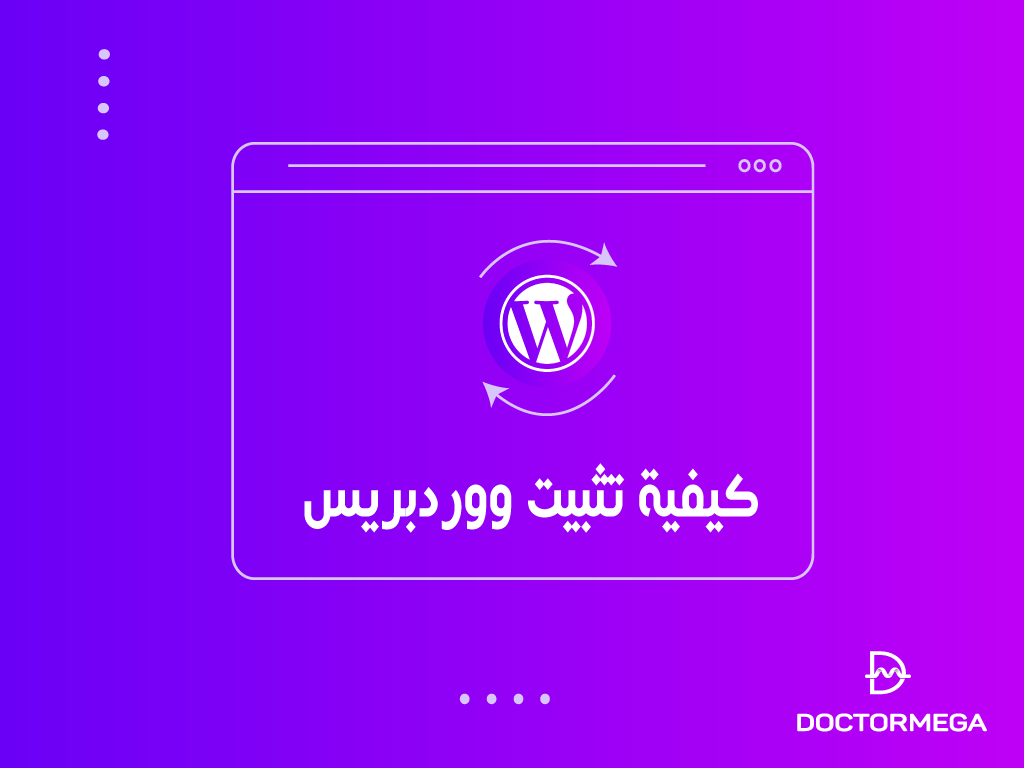








اترك تعليقاً